Berpikir Lebih Luas Dari Panduan Pengguna Filmora
Panduan Pengguna Filmora Mac
-
Mulai di Mac
-
Fitur baru Mac
-
Window Utama
-
Ciptakan Proyek di Mac
-
Persyaratan Sistem
-
Wondershare Drive
-
Pengeditan Video di Mac
- Memproses Crop Dan Perbesar Di Mac
- Penggaris untuk Pengeditan Video – Mac
- Pembatas di Mac
- Terapkan Transformasi di Mac
Speech to Text/Text to Speech/SRT di Mac
Pelajarilah metode peningkatan sulih suara dan penyuntingan teks terjemahan dalam panduan artikel ini.
Indeks
- Pengomposisian di Mac
- Motion Tracking di Mac
- Stabilkan video di Mac
- Green Screen (Chroma Key) di Mac
- Koreksi Lensa di Mac
- Pangkas dan perbesar di Mac
- PIP (picture in picture) di Mac
- Mask di Mac
- Snapshot Video di Mac
- Mosaik di Mac
- Putar video secara terbalik di Mac
- Layar terpisah di Mac
- Pisahkan dan potong video di Mac
- Face off di Mac
- Pengubahan Kecepatan di Mac
- Pembekuan bingkai di Mac
- Drop Shadow di Mac
- Peningkatan otomatis di Mac
-
Pengeksporan Video
-
Pengeditan Audio di Mac
-
Pengeditan AI di Mac
-
Penambahan Judul
-
Penambahan Efek
-
Pengeditan Warna di Mac
-
Pengeditan Animasi di Mac
-
Penambahan Transisi
-
Penambahan Audio
-
Penambahan Elemen
-
Impor & Record
-
Pengeditan Speed di Mac
-
Peningkatan Kinerja& Pemecahan Masalah Mac
- Pengaturan Proyek di Mac
- Bekerja dengan Proxy di Mac
- Deteksi Kompatibilitas Sistem di Mac
- Render File Pratinjau di Mac
- Pengelolaan garis waktu di Mac
- Ubah Kualitas Pemutaran di Mac
- Klip Grup di Mac
- Tandai klip di Mac
- Masalah yang Diketahui & Bug yang Diperbaiki
- Penggunaan Fitur Playback Zoom Level untuk Mac
- Cara Menerapkan Mark In dan Mark Out untuk Mac
Video Tutorial FilmoraPanduan Pengguna Filmora
Melakukan Render pada GPU dan Encoding pada Perangkat Keras
GPU Acceleration mengurangi stres yang diakibatkan perangkat lunak penyunting video di CPU dan meningkatkan kecepatan serta efisiensi perangkat lunak.
Bagaimana cara mengaktifkan GPU Acceleration di Filmora untuk Mac
1Klik Wondershare Filmora 12 > Preference.
2Pilih Performance Tab.
3Di bawah bagian GPU, periksa kotak-kotak di depan "Enable hardware acceleration for video rendering and playback".
4Jika Anda juga ingin mengaktifkan akselerasi perangkat keras untuk decoding video, Anda juga dapat memeriksa kotak di depannya.
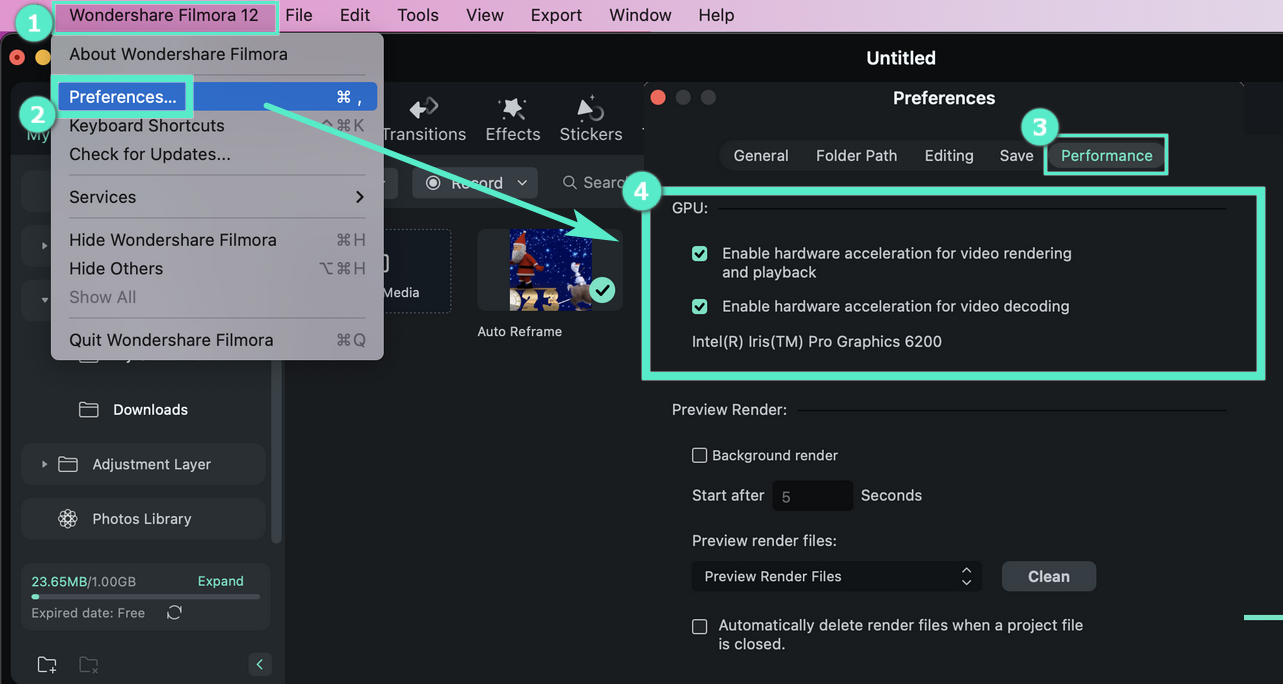
GPU Accelerated Rending
Related Posts
Featured Articles
Pelajari lebih banyak artikel populer dari Wondershare.
F.A.Q
Pelajari lebih lanjut pertanyaan yang sering diajukan
